前言
对于对idea使用不太熟的人来说,debug可能只是打个断点,然后下一步,下一步,然后一不小心按过头了。在感叹自己手残的同时只能放行全部然后从新开始,所以今天就来讲一下关于Debug的几个骚操作
八大金刚键

- Show Execution Point:跳转到断点位置;如果你的光标在其它行或其它页面,点击这个按钮可跳转到当前代码执行的行。
- Step Over:步进;一行一行往下走,最常用的按钮
- Step Into:步入;如果当前行有方法,可以跳转至方法内部,不会进入官方类库的方法。例如

此时按下step into,便可进入postAccessToken方法中

- Force Step Into:强制步入,强制步入,能进入任何方法,查看底层源码的时候可以用这个进入官方类库的方法。
- Step Out:步出,从步入的方法内退出到方法调用处,此时方法已执行完毕,只是还没有完成赋值。
- Drop Frame:回退断点(一步一步,当然也可以在方法栈那里点你想回退的方法右键,然后点Drop Frame)
- Run to Cursor:运行到光标处(指哪打哪),你可以将光标定位到你需要查看的那一行,然后使用这个功能,代码会运行至光标行,而不需要打断点。
- Evaluate Expression:计算表达式;这是一个非常重要的功能,可以使用这个操作在调试过程中计算某个表达式的值,而不用再去打印信息。
这个表达式不仅可以是一般变量或参数,也可以是方法,当你的一行代码中调用了几个方法时,就可以通过这种方式查看查看某个方法的返回值。

而且上面的值也是可以改变的,便于调试
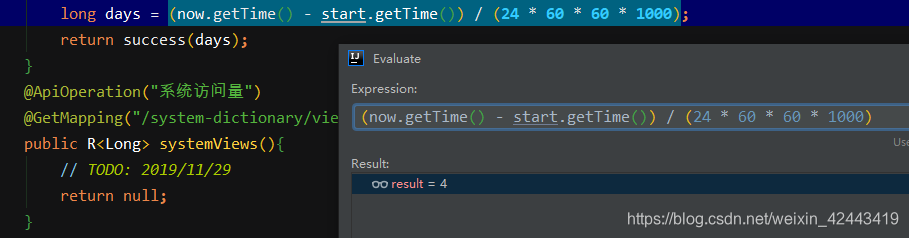
变量查看
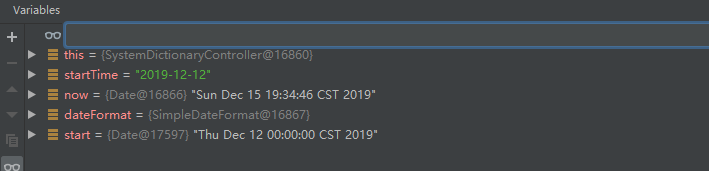
点击左上角的“+” ,便可以直接搜索你想查看的变量了
智能步入
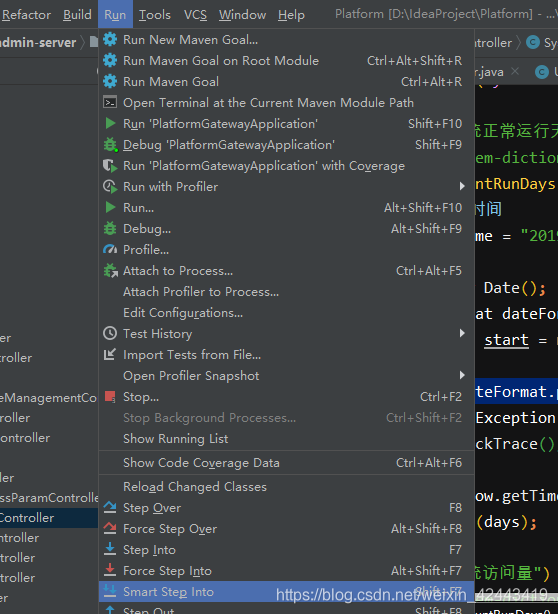
他的位置在Run里了,不知道为啥没有把它加到下方
他会自动定位到当前断点行,并列出需要进入的方法,如果只有一个方法,则直接进入,类似Force Step Into
断点生效条件
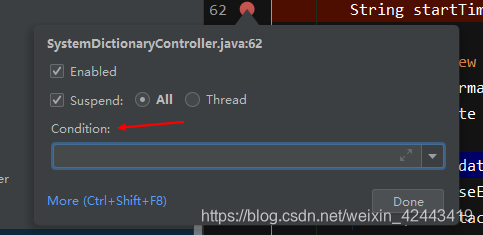
特别是对于那些for循环,如果你不想把循环走完,可以加上结束条件
异常断点添加
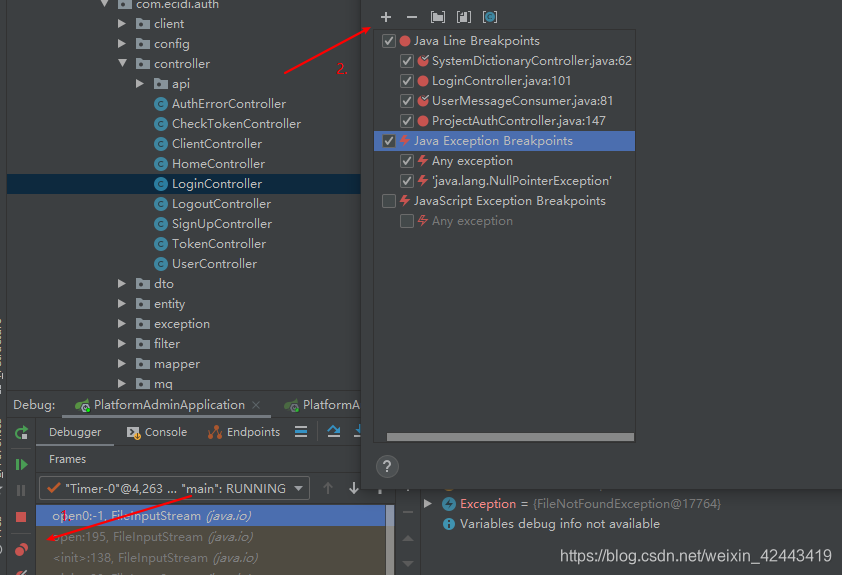
比如当你遇到了明确的异常想知道她在哪里发生,就可以加上异常断点,然后就可以知道是哪一步发生了该异常了
